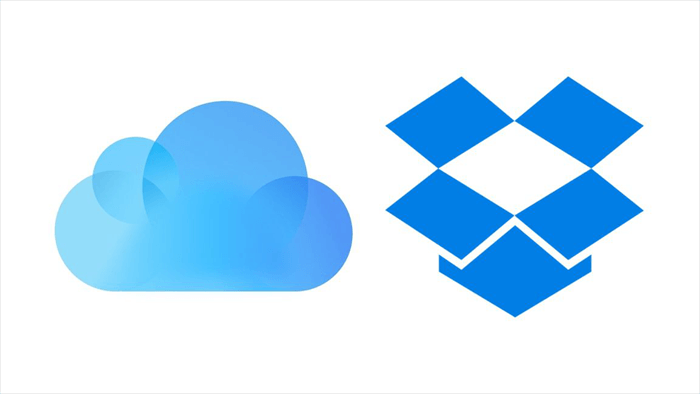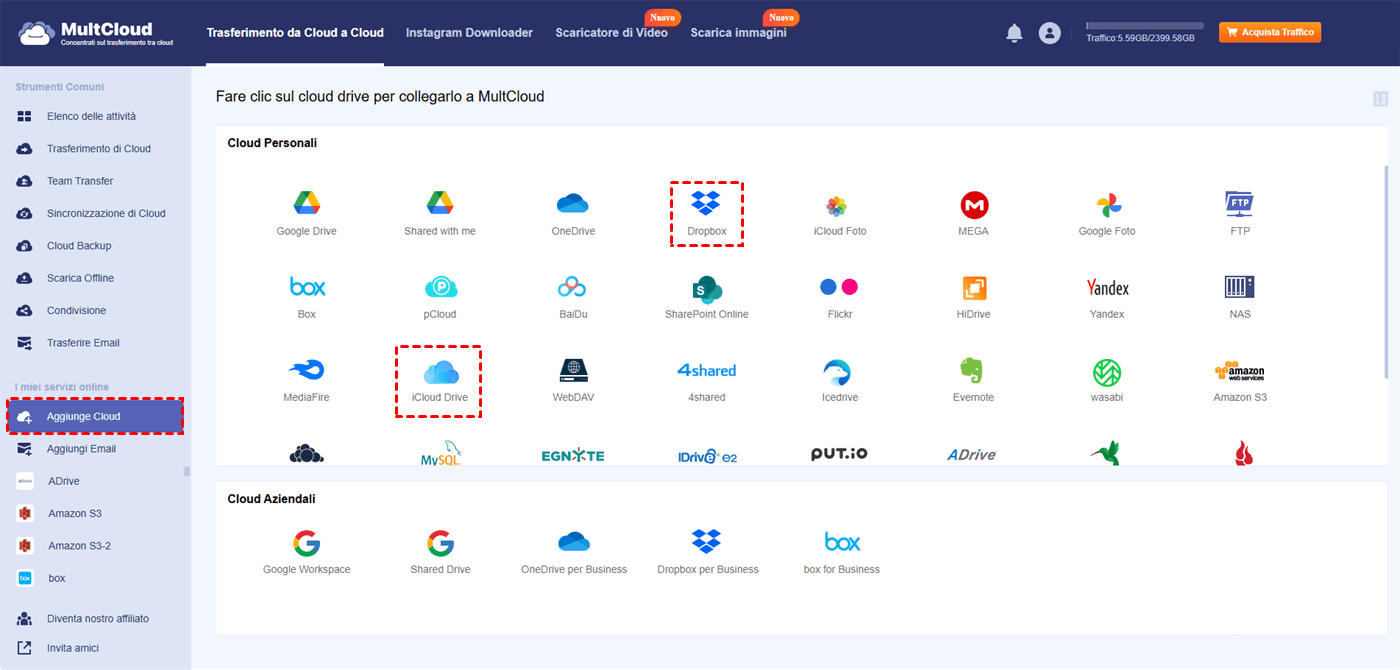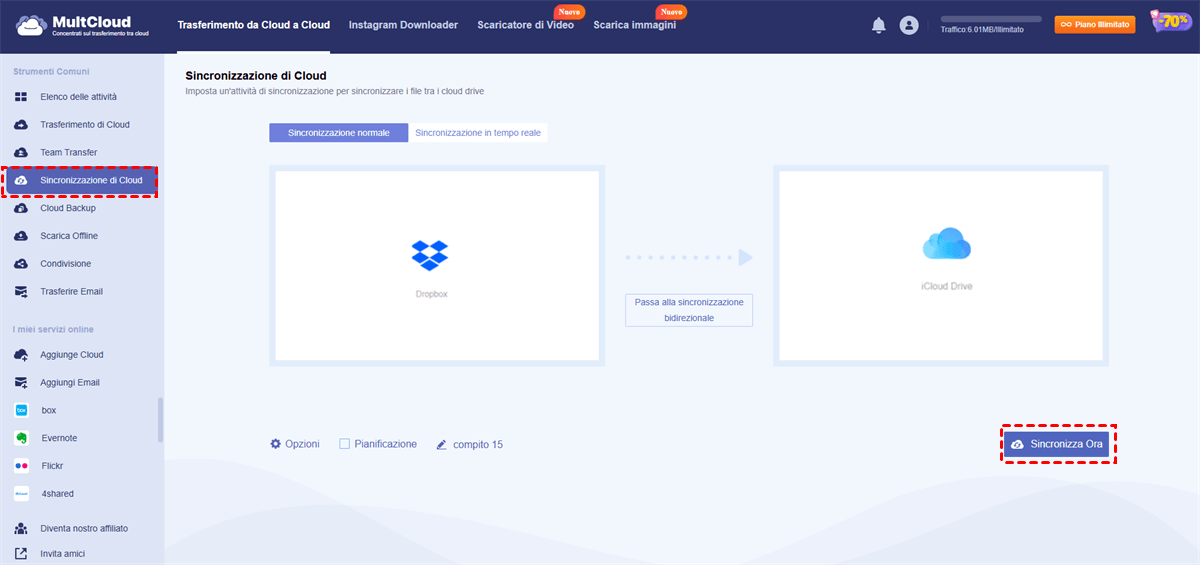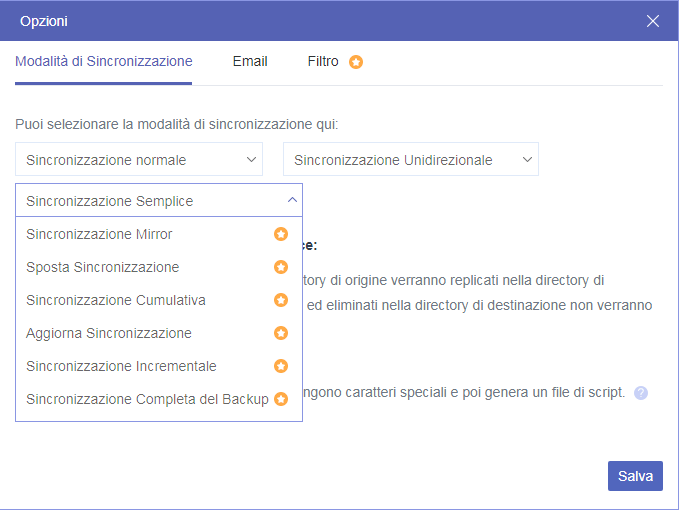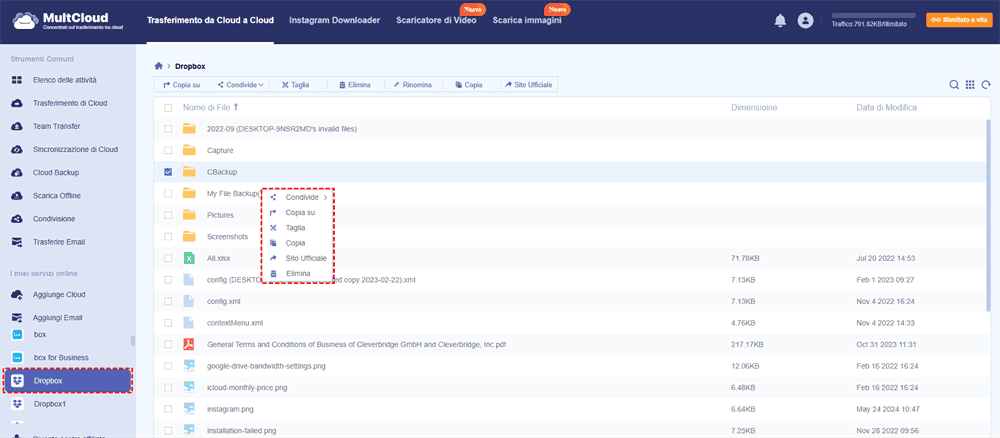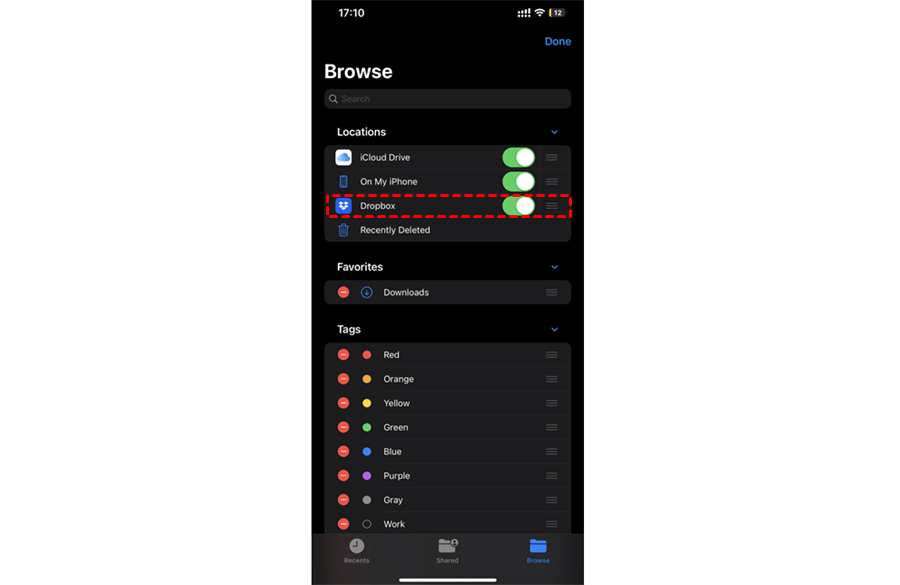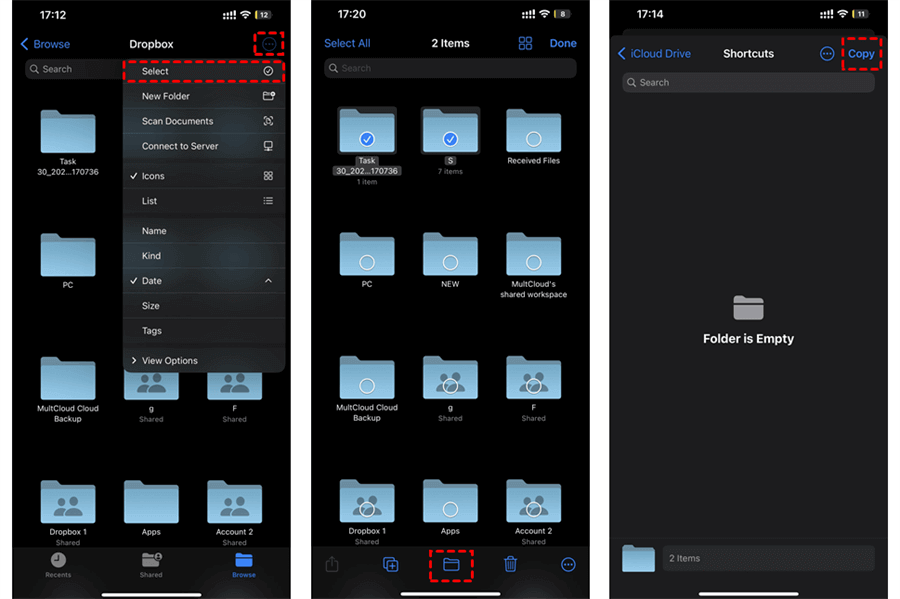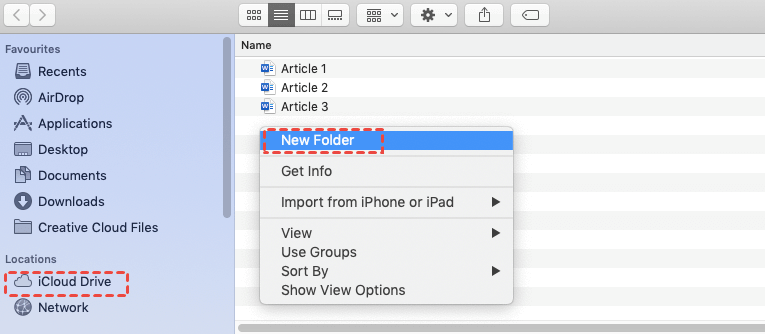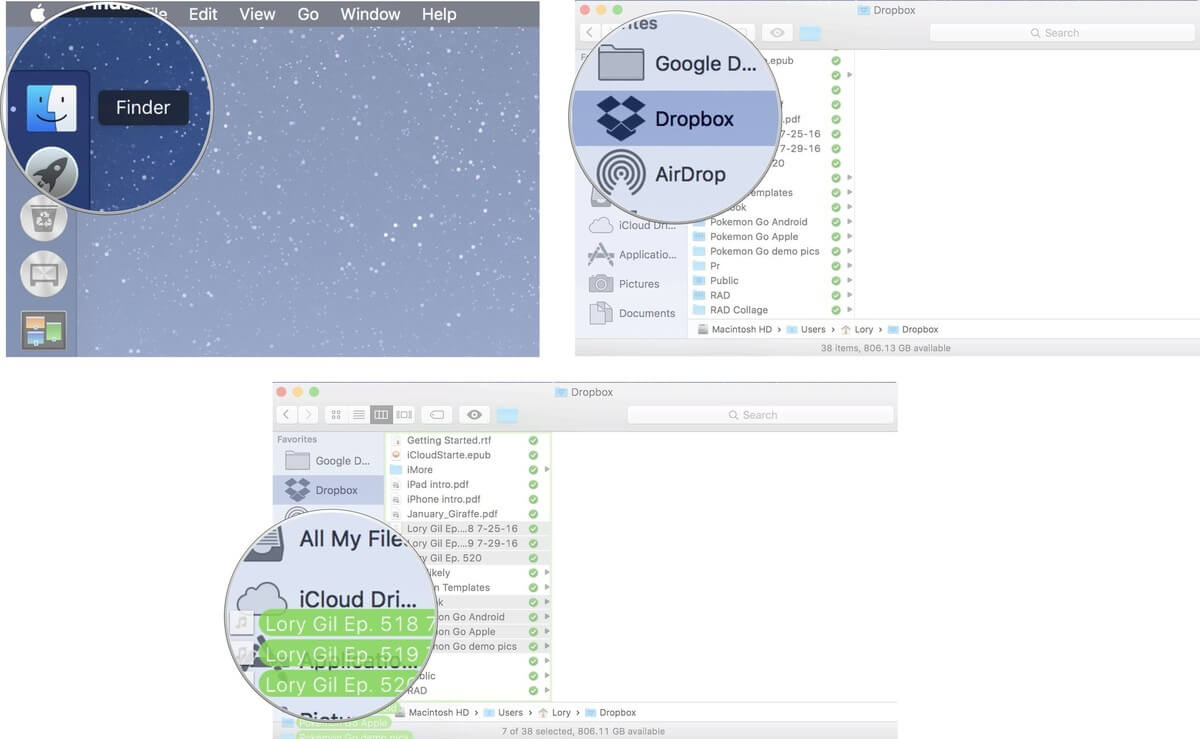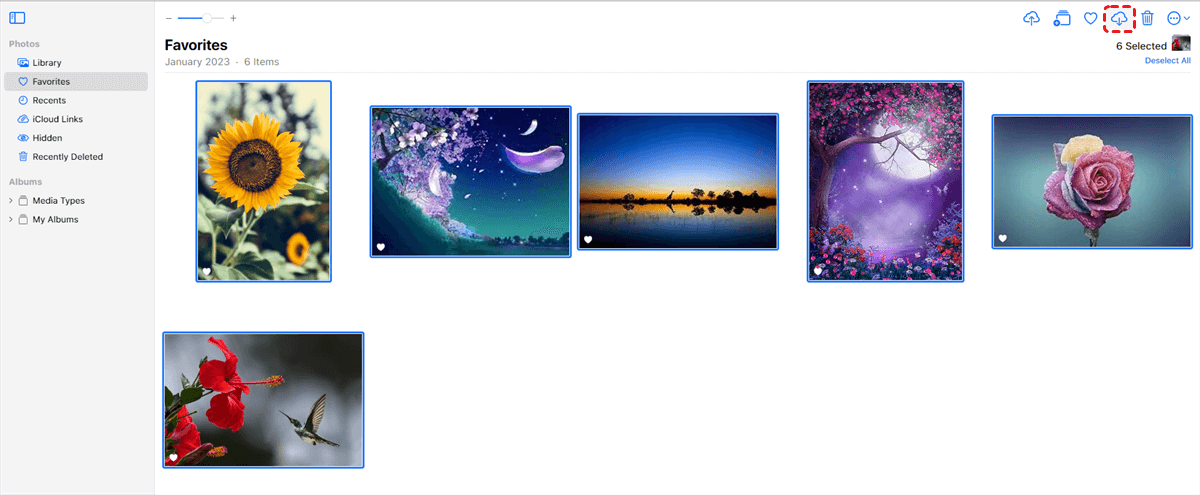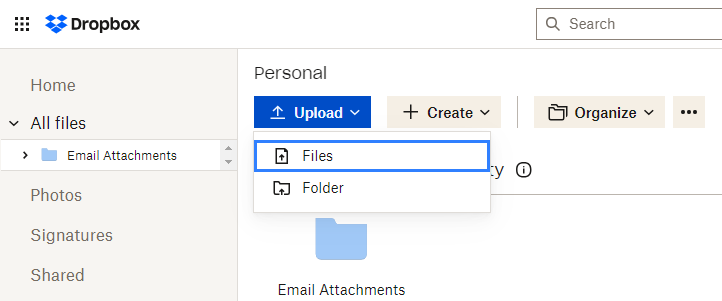Puoi usare Dropbox e iCloud insieme?
Caso d'uso dell'utente:
Qual è il metodo più efficace per utilizzare sia iCloud che Dropbox su un'unica piattaforma? La cartella Dropbox dovrebbe trovarsi all'interno di iCloud Drive, o il repository iCloud dovrebbe essere situato all'interno della cartella Dropbox? Inoltre, ci sono altre tecniche importanti da considerare? Grazie.
Puoi utilizzare entrambi i servizi insieme archiviando diversi tipi di file su ciascuna piattaforma. Ad esempio, potresti utilizzare Dropbox per i file relativi al lavoro e iCloud per foto e documenti personali. Oppure, puoi utilizzarli insieme tramite la sincronizzazione cloud-to-cloud o la gestione multi-cloud.
In questo articolo, troverai 4 semplici metodi per ottenere l'integrazione di Dropbox e iCloud. Il primo metodo consiste nell'utilizzare alcuni servizi di terze parti per sincronizzare i dati tra Dropbox e iCloud. In questo modo, puoi sempre accedere agli stessi dati sia su Dropbox che su iCloud. Inoltre, l'app File sui tuoi dispositivi iOS può anche aiutarti a utilizzare iCloud e Dropbox insieme.
Perché utilizzare iCloud e Dropbox insieme - iCloud vs Dropbox
Entrambi i servizi ti consentono di archiviare e sincronizzare file su più dispositivi, ma hanno caratteristiche e vantaggi diversi.
Dropbox è un servizio di archiviazione cloud che fornisce una cartella sul tuo computer che viene sincronizzata su tutti i tuoi dispositivi. Ti consente inoltre di condividere file con altri, collaborare su documenti e accedere ai tuoi file da qualsiasi luogo con una connessione Internet.
iCloud è un servizio simile offerto da Apple, che ti consente di archiviare e sincronizzare file, foto e altri dati su tutti i tuoi dispositivi Apple. Fornisce anche funzionalità come Trova il mio, iCloud Drive e Libreria foto di iCloud.
Sincronizzando Dropbox con iCloud Drive, puoi usufruire delle fantastiche funzionalità fornite da entrambi i cloud senza problemi. Inoltre, puoi quindi condividere i tuoi file cloud sia con gli utenti Dropbox che con gli utenti iCloud senza cambiare servizio.
Utilizzare iCloud e Dropbox insieme tramite MultCloud [Il più semplice]
Tra tutti i servizi di sincronizzazione cloud di terze parti, MultCloud potrebbe essere il primo a supportare iCloud Drive e iCloud Photos. MultCloud offre un sito Web sicuro e app mobili facili da usare per una comoda gestione dei file cloud e un trasferimento dati cloud-to-cloud superveloce. Pertanto, puoi utilizzare la funzione Sincronizzazione cloud per sincronizzare perfettamente i file tra Dropbox e iCloud Drive e quindi utilizzarli insieme.

- Sincronizzazione di Cloud: trasferimento, sincronizzazione e backup cloud-to-cloud con un solo tasto.
- 10 modalità di sincronizzazione: unidirezionale/bidirezionale, in tempo reale, incrementale, mirror, ecc.
- Pianificazione: sincronizzazione a orari specifici in piani giornalieri, settimanali o mensili.
- Sicuro e veloce: protezione AES a 256 bit e 10 thread di sincronizzazione dati veloci.
Utilizzare iCloud e Dropbox insieme tramite Sincronizzazione di Cloud
Passaggio 1. Registrati a MultCloud sul sito web ufficiale.
Passaggio 2. Fai clic su "Aggiunge Cloud" e scegli l'icona di iCloud Drive. Quindi accedi al tuo ID Apple nella finestra pop-up per aggiungerlo a MultCloud. Successivamente, aggiungi il tuo account Dropbox o Dropbox Business a MultCloud nello stesso modo.
Passaggio 3. Apri la scheda Sincronizzazione cloud, scegli Dropbox o file e cartelle al suo interno come origine e scegli una posizione in iCloud Drive come destinazione.
Passaggio 4. La modalità di sincronizzazione predefinita è Sincronizzazione semplice unidirezionale. Per mantenere sempre connessi iCloud e Dropbox, puoi passare a Sincronizzazione in tempo reale. Quindi fai semplicemente clic su "Sincronizza Ora" e il tuo Dropbox verrà sincronizzato con iCloud senza problemi.
Suggerimento: per Sincronizzazione cloud, 4 modalità di sincronizzazione di base ma utili in modo unidirezionale e bidirezionale sono disponibili per gli utenti gratuiti di MultCloud. Per utilizzare le altre 6 modalità di sincronizzazione unidirezionale avanzate, potrebbe essere necessario abbonarsi a MultCloud.
Suggerimento bonus: gestisci iCloud e Dropbox insieme tramite MultCloud
Come gestore di archiviazione cloud multiplo professionale, MultCloud supporta la maggior parte delle funzioni di gestione file integrate nel cloud, come caricamento, download, copia, taglio, eliminazione, ridenominazione, anteprima, condivisione, caricamento remoto, ecc. Se non intendi sincronizzare il tuo iCloud con Dropbox, puoi anche aggiungere questi cloud a MultCloud e utilizzarli insieme in MultCloud senza alcuna difficoltà.
Utilizzare iCloud e Dropbox insieme su iPhone/iPad
Il metodo più tradizionale per utilizzare Dropbox e iCloud insieme è scaricare file da iCloud e ricaricare file su Dropbox o viceversa tramite siti Web ufficiali o app cloud. Questo processo manuale occuperebbe sia lo spazio di archiviazione locale che il tuo tempo ed energia. Invece, l'app File sul tuo iPhone o iPad può funzionare come una stazione di trasferimento per consentirti di utilizzare iCloud Drive e Dropbox insieme.
Passaggio 1. Scarica e installa l'app Dropbox iOS sul tuo iPhone o iPad. Quindi accedi all'app.
Passaggio 2. Apri l'app File e vai alla scheda Sfoglia. Quindi tocca il pulsante nell'angolo in alto a destra e tocca "Modifica".
Passaggio 3. Abilita Dropbox nell'elenco Posizioni. Quindi tocca "Fine" nell'angolo in alto a destra.
Passaggio 4. Apri Dropbox in File, tocca l'icona nell'angolo in alto a destra e scegli "Seleziona" nell'elenco a discesa.
Passaggio 5. Seleziona i file e le cartelle che desideri utilizzare in iCloud Drive. Quindi tocca il pulsante Cartella nella barra di navigazione centrale.
Passaggio 6. Torna alla cartella iCloud Drive in File per scegliere una posizione in cui archiviare i dati Dropbox selezionati. Quindi tocca "Copia" e questi file Dropbox appariranno nel tuo iCloud Drive.
Utilizzare iCloud e Dropbox insieme sul computer
Sia Dropbox che iCloud offrono app desktop per Windows e macOS, consentendo agli utenti di utilizzarli sui rispettivi siti web. Pertanto, puoi sincronizzare manualmente i file tra le cartelle iCloud e Dropbox o semplicemente utilizzare i loro siti web insieme.
Metodo 1. Sincronizzare le cartelle Dropbox e iCloud
Passaggio 1. Scarica e installa l'app desktop iCloud sul tuo computer.
Passaggio 2. Accedi all'app iCloud e verrà creata una cartella iCloud in Esplora file o nel Finder.
Passaggio 3. Scarica, installa e accedi all'app Dropbox nello stesso modo e una cartella Dropbox apparirà anche nel tuo Finder o Esplora file.
Passaggio 4. Trascina file o cartelle dalla tua cartella Dropbox e rilasciali nella tua cartella iCloud.
Metodo 2. Sposta file tra i siti Web di iCloud e Dropbox
Passaggio 1. Accedi al tuo iCloud nel browser.
Passaggio 2. Seleziona i file o le cartelle che desideri utilizzare anche in Dropbox. Quindi fai clic sul pulsante Download nell'angolo in alto a destra per scaricare i file iCloud sul desktop.
Passaggio 3. Accedi al tuo Dropbox Web e fai clic sul pulsante "Carica".
Passaggio 4. Individua i file iCloud scaricati nella finestra pop-up e fai clic su "Apri" per caricarli su Dropbox.
| Quale soluzione è migliore? | |
|---|---|
| MultCloud | Connessione fluida con un solo clic tra iCloud e Dropbox. |
| App File iOS | Disponibile solo per utenti iOS. |
| App desktop iCloud e Dropbox | Richiede installazione ma non dipende troppo dalla velocità di Internet. |
| Siti web di Dropbox e iCloud | Più adatto per la sincronizzazione di singoli file tra cloud. |
Alla fine
L'utilizzo combinato di iCloud e Dropbox può aumentare il tuo lavoro e l'efficienza, soprattutto se devi lavorare su dispositivi Windows, macOS, Android o iOS insieme. Puoi scegliere il modo che preferisci in questo articolo e seguire i passaggi chiari per utilizzare con successo il tuo iCloud e il tuo Dropbox insieme.
Inoltre, se desideri migrare da iCloud a Dropbox o viceversa, MultCloud fornisce anche la funzione Trasferimento cloud per un trasferimento cloud-to-cloud senza interruzioni, senza download, caricamenti o rischi di perdita di dati.
Domande frequenti
Posso utilizzare iCloud e Dropbox contemporaneamente sullo stesso dispositivo?
Sì, puoi utilizzare sia iCloud che Dropbox sullo stesso dispositivo. Sono servizi di archiviazione cloud separati e non entrano in conflitto tra loro.
Qual è il vantaggio di utilizzare entrambi i servizi insieme?
L'utilizzo di entrambi i servizi può fornire ridondanza e flessibilità. Potresti utilizzare iCloud per i backup dei dispositivi iOS, i dati delle app e le funzionalità specifiche di iCloud, mentre utilizzi Dropbox per la condivisione di file con altri, la compatibilità multipiattaforma o la collaborazione.
Ci sono potenziali conflitti o problemi quando si utilizzano entrambi i servizi insieme?
In generale, l'utilizzo di entrambi i servizi non dovrebbe causare conflitti. Tuttavia, fai attenzione ai limiti di archiviazione e assicurati di non duplicare inutilmente file di grandi dimensioni su entrambe le piattaforme.
MultCloud supporta i Cloud
-
Google Drive
-
Google Workspace
-
OneDrive
-
OneDrive for Business
-
SharePoint
-
Dropbox
-
Dropbox Business
-
MEGA
-
Google Photos
-
iCloud Photos
-
FTP
-
box
-
box for Business
-
pCloud
-
Baidu
-
Flickr
-
HiDrive
-
Yandex
-
NAS
-
WebDAV
-
MediaFire
-
iCloud Drive
-
WEB.DE
-
Evernote
-
Amazon S3
-
Wasabi
-
ownCloud
-
MySQL
-
Egnyte
-
Putio
-
ADrive
-
SugarSync
-
Backblaze
-
CloudMe
-
MyDrive
-
Cubby